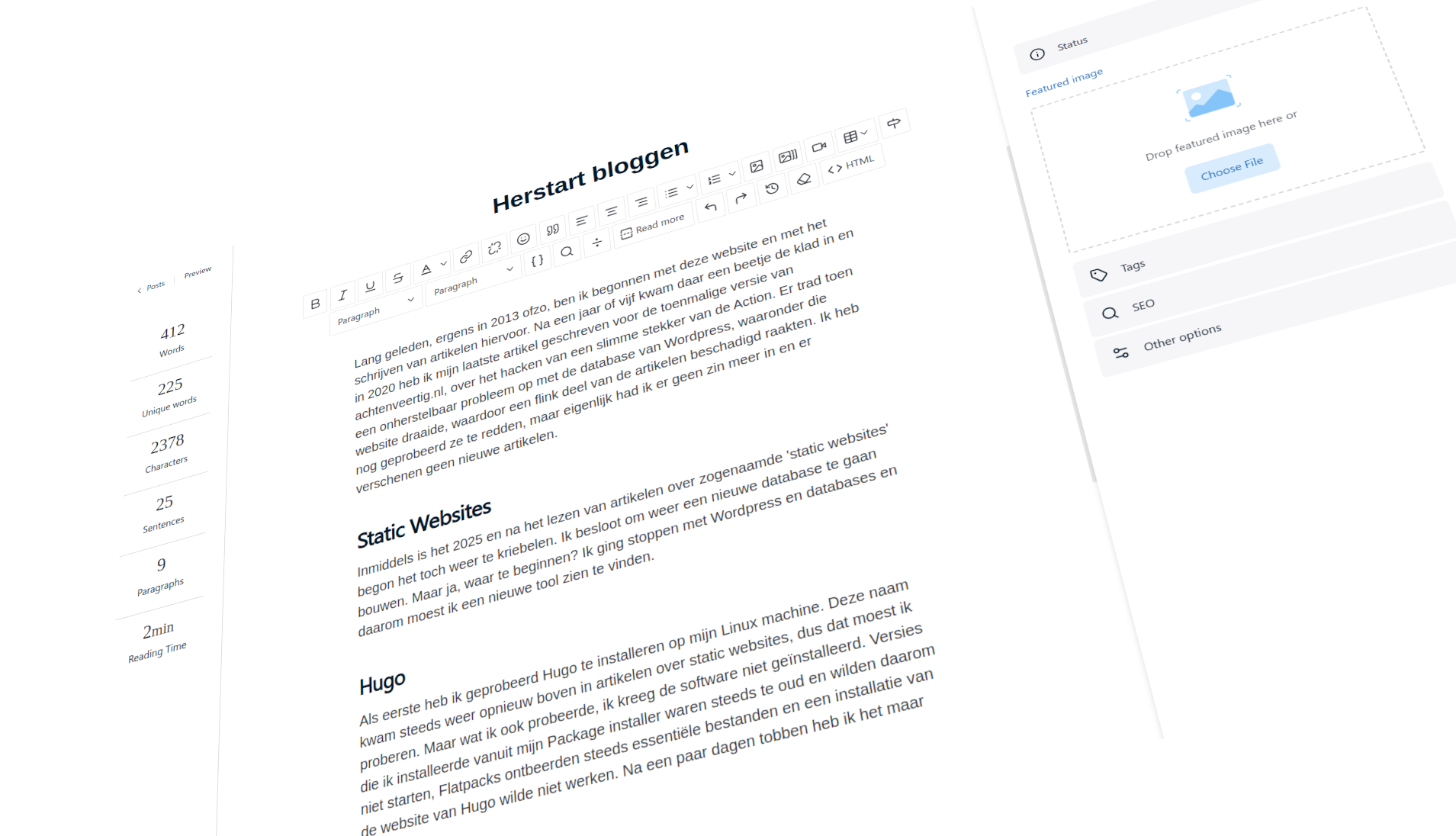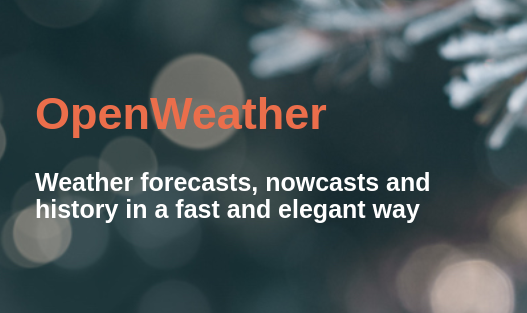Popconcert: Supersister
In mijn jeugd ging ik vaak, heel vaak, naar popconcerten. Op een bepaald moment zelfs meerdere keren per maand. In die tijd was een popconcert een middel om de nieuwe plaat van een groep te verkopen, dus de prijs was veelal aan de lage kant.
Lees verder...